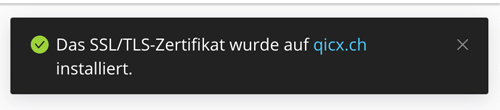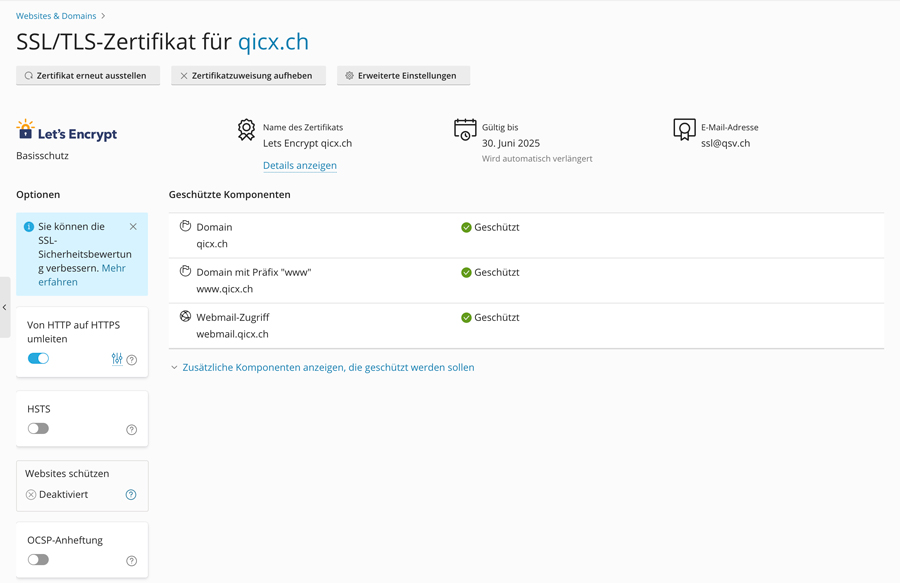Dieser Beitrag beschreibt die Einrichtung eines SSL-Zertifikates mit dem kostenlosen Dienst Lwet’s Encrypt. Ein SSL-Zertifikat ermöglich den Betrieb der Website unter https://… und den geschützten Betrieb des E-Mails und Webmails mit SSL. Wird dieser Vorgang nicht ausgeführt, wird eine neue Domain beim Abruf mit einem Browser als «Nicht Sicher» deklariert.
SSL-Zertifikat installieren
- Melde dch im Controlpanel Plesk an. Falls du das Plesk Admin-Passwort nicht mehr besitzt, beachte bitte den Artikel Passwort vergessen.
- Wähle den Menupunkt „Domains & Websites“ aus.
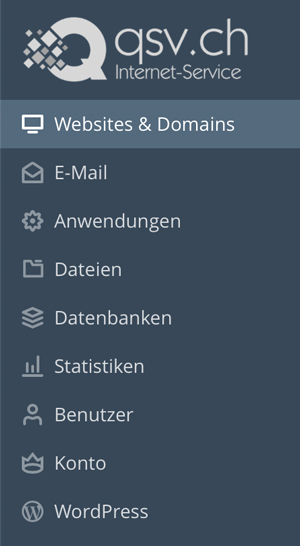
Wähle bei der gewünschten Domain die Einstellung «SSL/TLS-Zertifikate» aus.
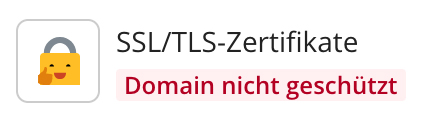
- Wähle auf den folgenden Optionen «Kostenloses Basiszertifikat von Let’s Encrypt installieren» aus.
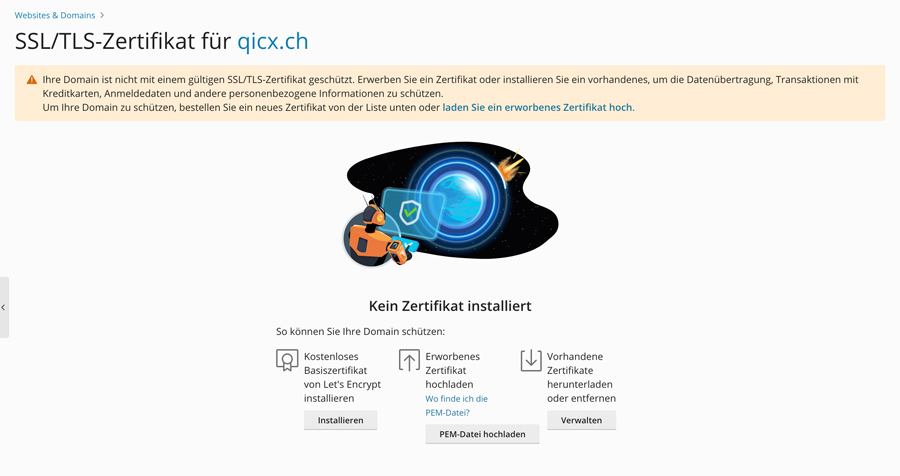
- Gib im folgenden die E-Mail «ssl@qsv.ch» ein.
- Wähle die gewünschten Optionen aus. Sofern du keine Subdomains schützen möchtest, kannst du die Einstellungen gemäss Bild übernehmen.
- WICHTIG: Wähle die Option «Wildcard-Domain schützen» nur aus, wenn du das Plesk-DNS nutzt oder die DNS-Records dafür in deinem DNS eintragen kannst.
- WICHTIG: Wähle DANE nur dann aus, wenn deine Domain mit DNSSEC ausgerüstet ist.
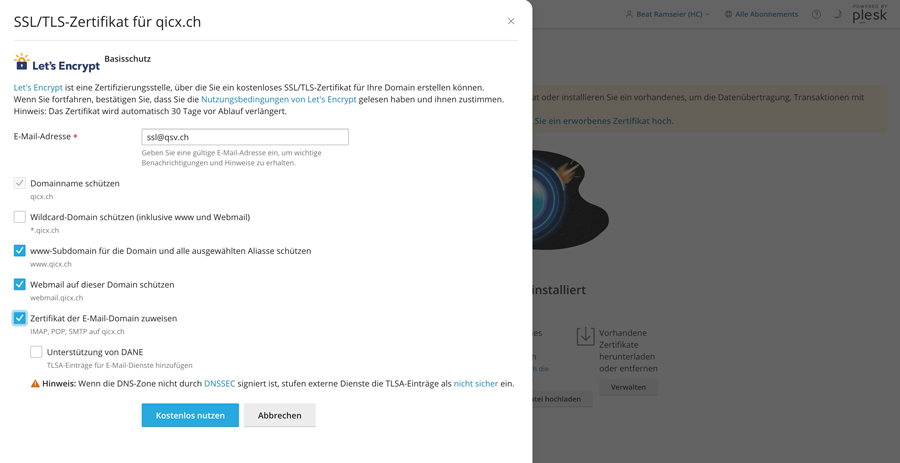
- Hast du die Option «Wildcard-Domain schützen» ausgewählt, wird Plesk nun die DNS-Einträge für die Domain schreiben. Hast du die Optin nicht angewählt, wird dieses Fenster übersprungen.
- Klicke auf «Weiter».
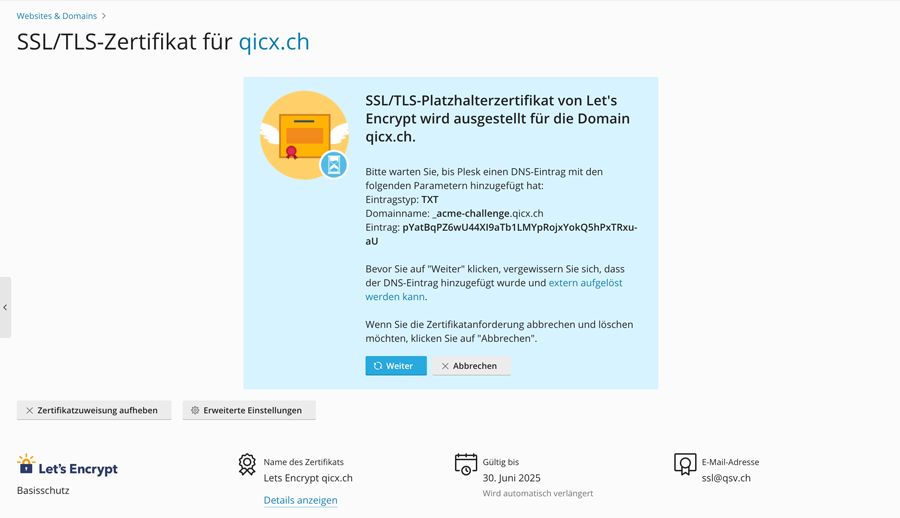
- Ist das Zertifikat korrekt eingerichtet worden, erscheint die Übersicht der geschützten Elemente.
- Zertifikate von Let’s Encrypt werden alle 90 Tage automatisch erneuert.